第3章_Dreamweaver概述
电子商务之dreamweaver

3.1Dreamweaver窗口的基本结构 3.1Dreamweaver窗口的基本结构
1. 起始页 起始页”将常用的任务都集中放在一个页面中, “起始页”将常用的任务都集中放在一个页面中, 包括“打开最近项目”、“创建新项目”、 包括“打开最近项目” 创建新项目” 从范例创建” 扩展” “从范例创建”、“扩展”以及对官方资源的 快速访问 属性” 2. “属性”面板 属性 8窗口主要由五部分组成 窗口主要由五部分组成, Dreamweaver 8窗口主要由五部分组成,分别是菜 单栏、工具栏、 属性”面板、 单栏、工具栏、“属性”面板、面板组和工作 区。 使用“属性” 使用“属性”面板可以很容易地设置页面中的元素 最常用的属性, 最常用的属性,从而提高网页制作的效率
3.3.1创建站点目录和空白主页 3.3.1创建站点目录和空白主页
(1)在“文件”面板中的空白处右击,选择 文件”面板中的空白处右击, 新建文件夹” “新建文件夹”命令 将此文件夹命名为images (2)将此文件夹命名为images 执行“文件” 新建 新建” (3)执行“文件”|“新建”命令 在对话框选择“基本页”中的HTML文档, HTML文档 (4)在对话框选择“基本页”中的HTML文档, 单击“创建” 单击“创建”按钮建立新文档 执行“文件” 保存 命令, 保存” (5) 执行“文件”|“保存”命令,命名首 页文件为index.htm index.htm, 页文件为index.htm,文件的保存路径默认 为站点文件夹的根目录。 为站点文件夹的根目录。
3.2建 3.2建 立 站 点
• 站点通常分为两种: 一种是远程站点,另一种是 站点通常分为两种: 一种是远程站点, 本地站点。 本地站点。 • 远程站点是指可以在互联网上访问的站点,这些 远程站点是指可以在互联网上访问的站点, 站点的文件都存储于互联网的服务器上。 站点的文件都存储于互联网的服务器上。直接在 服务器上建立或者调试站点会有很多困难, 服务器上建立或者调试站点会有很多困难,所以 通常情况下先在本地计算机上建立站点, 通常情况下先在本地计算机上建立站点,当完成 站点制作、测试后,再通过FTP FTP工具将这个站点上 站点制作、测试后,再通过FTP工具将这个站点上 传到服务器上,这个在本地计算机中建立的站点 传到服务器上, 就称为本地站点。 就称为本地站点。
第3章 Dreamweaver基础

《电子商务网页设计》课件
2011.12
/sdsylihong@126
创建本地站点的创建步骤如下: (1)启动Dreamweaver,选择“站点>管理站点”命令,弹出“管理站点”对 话框,选择“新建”按钮,打开“站点设置对象”对话框,如图3-5所示。
(2)在“站点设置对象”对话框的“站点名称”文本框内输入站点的名称 “ncpshop”。 (3)单击“本地站点文件夹”文本框右边的 按钮,选择站点文件夹所在的位置,即 “D:\ncpshop\”。 (4)接下来,在“站点设置对象”对话框的左边,单击“高级设置”,出现新的“站 点
2011.12
/sdsylihong@126
Dreamweaver CS5的工作环境由菜单栏、插入工具栏、文档窗口、属性面板和 面板组等多部分组成,如图3-2所示。 1、菜单栏:由文件、编辑、查 看、插入记录、修改、文本、命 令、站点、窗口、帮助等菜单组 成,每个菜单中都包含有一系列 命令。 2、插入工具栏:有常用、 布局、表单、文本、HTML、应 用程序、Flash元素和收藏夹8个 对象面板,每个对象面板都包含 一组命令按钮,利用这些按钮可 以方便、快速地插入图像、表格、 表单等各种类型的网页元素。 3、文档窗口:当前文档的 编辑和显示区域,也是实际操作 的区域。
◇关闭网页文档
完成对网页文档的编辑、保存后,可以通过“文件>关闭”命令,或在文本窗口上的 关闭文档。
《电子商务网页设计》课件
2011.12
/sdsylihong@126
2.设置站点首页
每个网站都包含至少一个网页,其中有一个页面包含所有跳转到其他页面的链 接,它就是首页。首页是浏览网站时看到的第一个页面,通常被命名为index.html 或default.html。比如,在地址栏中输入/,虽然指明要访 问的站点的主机地址,但是并没有说明要浏览其上的哪一个文件,这时会自动打开 该站点的首页,因此输入/,就相当于是输入了 /index.html或/default.html。
Dreamweaver8 ppt教程 第03章

3.4文档的基本操作
在Dreamweaver 8中提供很便捷的文档的打
开、关闭、保存操作,指定页面的标题、 背景图像、背景颜色以及网页文本和链接 的颜色。
3.4.1打开和关闭网页 3.4.2保存网页
3.4.3设置文档的页面属性
1.5实战演练
在本节将一些学习如何创建一个名称 为【乐乐网站】的网站,并在该站点中创 建一个名称为index.html的主页文档和用于 存放网页图片的images文件夹。最后将 index.html文档指定为该网站的首页面。
3.1认识站点 3.1.1了解站点的基本概念 3.1.2规划站点结构 3.2Dreamweaver 8站点的创建和管理 3.2.1创建本地站点 3.2.2打开现有站点 3.2.3编辑站点 3.2.4删除站点 3.2.5复制站点 3.2.6导出和导入站点 3.3操作站点文件 3.3.1创建文件夹 3.3.2创建文件 3.3.3文件的移动、复制和粘贴 3.3.4设置主页 3.3.5编辑站点文件 3.3.6刷新本地站点文件列表 3.4文档的基本操作 3.4.1打开和关闭网页 3.4.2保存网页 3.4.3设置文档的页面属性 3.5实战演练 3.5.1 范例1 创建【乐乐网站】站点 3.5.2 范例2 创建站点文件 3.6 思考与练习
3.5.1 范例1 创建【乐乐网站】站点 3.5.2 范例2 创建站点文件
3.6 思考与练习
1. 简答题 (1)简述站点的基本概念? (2)如何规划站点结构? (3)叙述一下定义站点的一般步骤是什么? 2. 操作题 (1)做一份网站的计划书,计划书中说明网站的服 务群体、网站的主题并详细列出首页所包含的内 容。 (2)根据计划书画出网站的设计草图(至少包括二 级分支)。 (3)根据结构草图,在本地的计算机上创建一个虚 拟网站,包括所有的空白文档和文件夹。
第三章 Dreamweaver使用基础

3.3 Dreamweaver的界面 Dreamweaver的界面
4. 编辑窗口
显示当前创建和编辑的文档。 显示当前创建和编辑的文档。
5. 属性面板
用于查看和更改所选对象或文本的各种属性, 用于查看和更改所选对象或文本的各种属性, 选取不同的对象,其属性面板内容不同。 选取不同的对象,其属性面板内容不同。
标准视图:是典型的Dreamweaver设计视图。 Dreamweaver设计视图 标准视图:是典型的Dreamweaver设计视图。 布局视图: 布局视图 : 可以绘制布局单元格或布局表 格并在其中添加各种内容( 如图像、 格并在其中添加各种内容 ( 如图像 、 文本 等)。
3.4 文档的基本操作
3.3 Dreamweaver的界面 Dreamweaver的界面
6. 可停靠浮动面板
是停靠在编辑窗口右侧的浮动面板的集合。 是停靠在编辑窗口右侧的浮动面板的集合。 是一组用于监控页面制作过程或对象属性的 窗口。 窗口。 如果希望临时隐藏所有的浮动面板, 如果希望临时隐藏所有的浮动面板,可以按 若再次按下F 又可以重新显示。 下F4键。若再次按下F4键,又可以重新显示。
3.3 Dreamweaver的界面 Dreamweaver的界面
认识Dreamweaver 的窗口结构 认识 一般来说,一个典型的启动Dreamweaver 应用程 一般来说,一个典型的启动 序操作环境包括如下几个部分,如图3-10所示。 所示。 序操作环境包括如下几个部分,如图 所示
图3-10 Dreamweaver 窗口
(2) 使用标尺
单击“ 查看” 单击 “ 查看 ” → “ 标尺 ” → “ 显示 标尺 ” 标尺” 显示标尺 标尺” 命令,可以打开或关闭文档窗口的标尺 标尺。 命令,可以打开或关闭文档窗口的标尺。
Dreamweaver介绍

Dreamweaver介绍Dreamweaver是一款有着多年历史和良好口碑的可视化网页编辑工具(简称DW),最大的优点就是所见即所得,对W3C网页标准化支持十分到位,同时它还支持网站管理,包含HTML检查、HTML格式控制、HTML格式化选项、图像编辑、全局查找替换、全FTP功能、处理Flash等富媒体格式和动态HTML,而且还支持ASP、JSP、PHP、、XML等程序语言的编写与调试。
Dreamweaver是可视化的网页制作工具,很容易上手,可以让你轻松地制作出自己的网页。
DREAMWEAVER CS4(最新版)的相关功能实时视图新增功能借助 Dreamweaver CS4 中新增的实时视图在真实的浏览器环境中设计网页,同时仍可以直接访问代码。
呈现的屏幕内容会立即反映出对代码所做的更改。
针对 Ajax 和 JavaScript 框架的代码提示借助改进的 JavaScript 核心对象和基本数据类型支持, 更有效地编写JavaScript。
通过集成包括 jQuery、Prototype 和 Spry 在内的流行 JavaScript 框架, 充分利用 Dreamweaver CS4 的扩展编码功能。
全新用户界面借助共享型用户界面设计, 在 Adobe Creative Suite? 4 的不同组件之间更快、更明智地工作。
使用工作区切换器可以从一个工作环境快速切换到下一个环境。
相关文件和代码导航器单击“相关文件”栏中显示的任何包含文件, 即可在“代码”视图中查看其源代码, 在“设计”视图中查看父页面。
新增的代码导航器功能显示影响当前选定内容的 CSS 源代码, 并允许您快速访问它。
HTML 数据集无需掌握数据库或 XML 编码即可将动态数据的强大功能融入网页中。
Spry 数据集可以将简单 HTML 表中的内容识别为交互式数据源。
Adobe InContext Editing (预发布版)在 Dreamweaver 中设计页面, 使最终用户能使用 Adobe InContext Editing 在线服务编辑他们的网页, 无需帮助或使用其它软件。
网页设计Dreamweaver教案

网页设计Dreamweaver教案第一章:Dreamweaver概述1.1 课程目标了解Dreamweaver的基本功能和特点熟悉Dreamweaver的工作界面掌握Dreamweaver的基本操作1.2 教学内容Dreamweaver的功能和特点Dreamweaver的工作界面Dreamweaver的基本操作1.3 教学步骤1. 介绍Dreamweaver的功能和特点2. 演示Dreamweaver的工作界面3. 讲解Dreamweaver的基本操作4. 学生练习操作Dreamweaver1.4 作业与练习制作一个简单的网页熟悉Dreamweaver的工作界面第二章:网页设计与布局2.1 课程目标学习网页设计的基本原则掌握网页布局的方法熟悉Dreamweaver的布局工具2.2 教学内容网页设计的基本原则网页布局的方法Dreamweaver的布局工具2.3 教学步骤1. 介绍网页设计的基本原则2. 演示网页布局的方法3. 讲解Dreamweaver的布局工具4. 学生练习网页设计和布局2.4 作业与练习设计并布局一个简单的网页熟悉Dreamweaver的布局工具第三章:HTML标签与属性3.1 课程目标学习HTML标签的基本概念掌握HTML标签的属性和使用方法熟悉Dreamweaver的标签插入工具3.2 教学内容HTML标签的基本概念HTML标签的属性和使用方法Dreamweaver的标签插入工具3.3 教学步骤1. 介绍HTML标签的基本概念2. 演示HTML标签的属性和使用方法3. 讲解Dreamweaver的标签插入工具4. 学生练习插入HTML标签3.4 作业与练习插入并使用HTML标签制作一个简单的网页熟悉Dreamweaver的标签插入工具第四章:CSS样式与布局4.1 课程目标学习CSS样式的基本概念掌握CSS样式的使用方法熟悉Dreamweaver的CSS样式编辑工具4.2 教学内容CSS样式的基本概念CSS样式的使用方法Dreamweaver的CSS样式编辑工具4.3 教学步骤1. 介绍CSS样式的基本概念2. 演示CSS样式的使用方法3. 讲解Dreamweaver的CSS样式编辑工具4. 学生练习编辑CSS样式4.4 作业与练习编辑CSS样式制作一个简单的网页熟悉Dreamweaver的CSS样式编辑工具第五章:网页交互与动画5.1 课程目标学习网页交互的基本概念掌握网页交互的方法熟悉Dreamweaver的交互工具5.2 教学内容网页交互的基本概念网页交互的方法Dreamweaver的交互工具5.3 教学步骤1. 介绍网页交互的基本概念2. 演示网页交互的方法3. 讲解Dreamweaver的交互工具4. 学生练习网页交互和动画制作5.4 作业与练习制作一个带有交互和动画的网页熟悉Dreamweaver的交互工具第六章:网页素材与图像处理6.1 课程目标学习网页素材的基本概念掌握图像处理的方法熟悉Dreamweaver的图像插入和编辑工具6.2 教学内容网页素材的基本概念图像处理的方法Dreamweaver的图像插入和编辑工具6.3 教学步骤1. 介绍网页素材的基本概念2. 演示图像处理的方法3. 讲解Dreamweaver的图像插入和编辑工具4. 学生练习插入和编辑图像6.4 作业与练习插入和编辑图像制作一个简单的网页熟悉Dreamweaver的图像插入和编辑工具第七章:网页与导航7.1 课程目标学习网页的基本概念掌握网页的方法熟悉Dreamweaver的插入和管理工具7.2 教学内容网页的基本概念网页的方法Dreamweaver的插入和管理工具7.3 教学步骤1. 介绍网页的基本概念2. 演示网页的方法3. 讲解Dreamweaver的插入和管理工具4. 学生练习插入和管理7.4 作业与练习插入和管理制作一个简单的网页导航熟悉Dreamweaver的插入和管理工具第八章:表格与数据管理8.1 课程目标学习表格的基本概念掌握表格的制作和编辑方法熟悉Dreamweaver的表格工具8.2 教学内容表格的基本概念表格的制作和编辑方法Dreamweaver的表格工具8.3 教学步骤1. 介绍表格的基本概念2. 演示表格的制作和编辑方法3. 讲解Dreamweaver的表格工具4. 学生练习制作和编辑表格8.4 作业与练习制作和编辑表格展示一组数据熟悉Dreamweaver的表格工具第九章:表单与数据验证9.1 课程目标学习表单的基本概念掌握表单的制作和数据验证方法熟悉Dreamweaver的表单工具9.2 教学内容表单的基本概念表单的制作和数据验证方法Dreamweaver的表单工具9.3 教学步骤1. 介绍表单的基本概念2. 演示表单的制作和数据验证方法3. 讲解Dreamweaver的表单工具4. 学生练习制作和数据验证表单9.4 作业与练习制作和数据验证一个简单的表单熟悉Dreamweaver的表单工具第十章:网站发布与维护10.1 课程目标学习网站发布的基本概念掌握网站发布的步骤熟悉Dreamweaver的网站发布和管理工具10.2 教学内容网站发布的基本概念网站发布的步骤Dreamweaver的网站发布和管理工具10.3 教学步骤1. 介绍网站发布的基本概念2. 演示网站发布的步骤3. 讲解Dreamweaver的网站发布和管理工具4. 学生练习发布和管理网站10.4 作业与练习发布和管理一个简单的网站熟悉Dreamweaver的网站发布和管理工具重点和难点解析一、Dreamweaver概述重点和难点解析:Dreamweaver的工作界面和基本操作是初次接触该软件的学生必须要掌握的基础。
DreamWeaver常用法简介课件

1. DreamWeaver 概况介绍
2. 各项功能介绍 a.整体主菜单简介 b.各部分菜单简介
3. 以制作一网站为范例简介
4. 需要注意的一些细节问题
DreamWeaver 概况介绍
DreamWeaver 是 Macromedia 公司开发出的用于 设计、撰写和开发网站、网页及网络应用程序的专 业 HTML 编辑器。它集HTML程序代码编缉器,页面 编缉器等多种视觉编辑环境于一体,能够提供多种编 辑环境。Dreamweaver 中的视觉编辑功能在不撰写 任何一行程序代码的情况下就可以快速建立网页。可 以检视所有网站项目或资源,并将它们从方便使用 的面板直接拖曳到文件中,也可以在 Macromedia
二、文字的编辑
可以直接在网页中输入文字,可以在【Text】下 设置文字的格式,如字体、字号、颜色、粗体、 斜体,段落居左、居中及居右,添加项目符号及 编号等。此外,还可以利用HTML样式和CSS样 式表对文字进行页面的统一格式设置。 也可以通过属性面板来更改文字的大小、颜 色、字体等。
三、插入图像
Fireworks 或其它图形应用程序中建立和编辑影 像,然后将它们直接汇入到 Dreamweaver,或新 增 Macromedia Flash 对象,来简化开发工作流 程。 Dreamweaver 也提供了功能完整的程序代码 撰写环境,包括程序代码编辑工具 (如程序代码色 彩 标示和标签完成) 以及 HTML ,阶层式样式表 (CSS)JavaScript,ColdFusion 标记语言(CFML) , Microsoft Active Server Pages (ASP) 以及 Java Server Pages (JSP) 的参考数据。Macromedia Roundtrip HTML 技术不需要重新格式化程序 码, 就可以汇入您手动撰写的 HTML 文件,
《Dreamweaver_8基础与实例教程》第3章
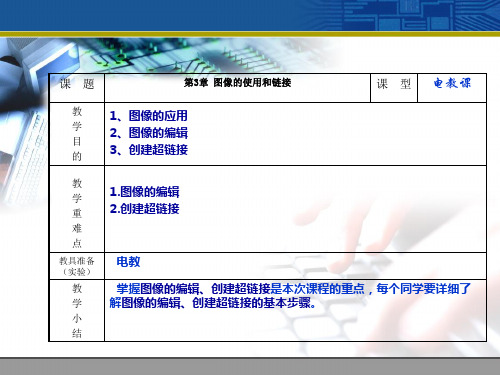
3.5.1超级链接的类型 3.5.1超级链接的类型
1.根据链接载体的特点,一般把链接分为文本链接和图像链接两大 类。 (1)文本链接:用文本作为链接载体,简单实用。 (2)图像链接:用图像作为链接载体,可使网页美观、生动活泼, 它既可以指向单项链接,也可以根据图像不同的区域建立多个链 接。 2.如果按链接目标分类,可以将超级链接分为以下几种类型: (1)内部链接:同一网站之间的链接。 (2)外部链接:不同网站文档之间的链接。 (3)锚点链接:同一网页或不同网页中指定位置的链接。 (4)E-mail链接:发送电子邮件的链接。
3.2.2移动和复制图像 3.2.2移动和复制图像
选中要编辑的图像,这时图像周围会出现几个黑色方 形的小控制柄。如果要移动或复制图像,可以像移动 文字那样,用鼠标拖曳图像到目标点,即可移动图像; 按住Ctrl键并用鼠标拖曳图像到目标点,即可复制图 像。
3.2.3 图片和文本的对齐方式
1.图像与文字相对位置的调整 在图像属性工具栏内的“对齐”下拉列表框中有10个列表项,用来 进行图像与文字相对位置的调整。这些列表项的含义如下。 “默认值”列表项:使用浏览器默认的对齐方式,不同的浏览器会 稍有不同。 “基线”列表项:图像的下沿与文字的基线水平对齐。 “顶端”列表项:图像的顶端与当前行中最高对象(图像或文本) 的顶端对齐。 “中间”列表项:图像的中线与文字的基线水平对齐。 “底部”列表项:图像的下沿与文字的基线水平对齐。 “文本上方”列表项:图像的顶端与文本行中最高字符的顶端对齐。 “绝对中间”列表项:图像的中线与文字的中线水平对齐。 “绝对底部”列表项:图像的下沿与文字的下沿水平对齐。文字的 下沿是指文字的最下边,而基线不到文字的最下边。 “左对齐”列表项:图像在文字的左边缘,文字从右侧环绕图像
dreamweaver课件ppt

框架布局
03
介绍如何使用框架来布局网页,包括如何在框 架中嵌套其他元素,以及如何使用框架来实现
复杂的页面布局。
框架样式
02
介绍如何使用CSS来控制框架的外观,包括边 框、间距、背景色等。
框架数据
04
介绍如何使用框架来展示数据,包括如何在框 架中嵌入其他网页或网页元素,以及如何使用
Dreamweaver支持多种编程语言,包括HTML、CSS、 JavaScript等,并提供了丰富的插件和扩展,以帮助开发者 提高工作效率。
Dreamweaver的历史与发展
Dreamweaver自1997年首次发布以 来,已经经历了多个版本的更新和改 进。
目前,Dreamweaver已经成为一款功 能强大、易用性强的网页设计和开发 软件,被广泛应用于网页设计和开发 领域。
框架来实现数据的展示和交互。
04
网站开发与管理
网站的规划与设计
确定网站目标和定位
在规划阶段,需要明确网站的目的和定位,考虑网站的用户群体 、功能需求和内容构成。
网站布局与风格设计
根据目标用户的需求和喜好,进行网站的整体布局和风格设计,包 括色彩搭配、字体选择和页面元素布局。
网站导航与信息架构
设计易于理解和操作的导航系统,以及清晰的信息架构,以便用户 快速找到所需内容。
等,以及如何创建这些元素。
表单验证
讲解如何使用JavaScript进行表单 验证,包括验证用户输入的内容是 否符合要求,以及如何处理表单提 交等。
表单提交
介绍如何将表单数据提交到服务器 ,包括使用POST和GET方法进行提 交,以及如何处理表单提交的响应 等。
数据库的连接与操作
1.Dreamweaver概述:dreamweaver简介
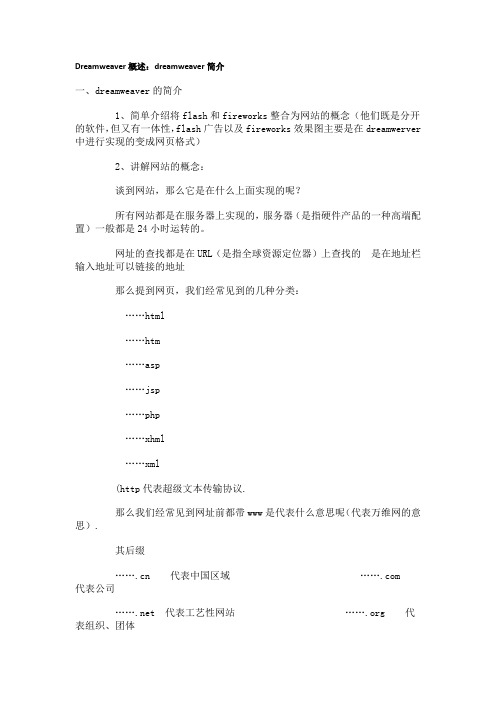
Dreamweaver概述:dreamweaver简介一、dreamweaver的简介1、简单介绍将flash和fireworks整合为网站的概念(他们既是分开的软件,但又有一体性,flash广告以及fireworks效果图主要是在dreamwerver 中进行实现的变成网页格式)2、讲解网站的概念:谈到网站,那么它是在什么上面实现的呢?所有网站都是在服务器上实现的,服务器(是指硬件产品的一种高端配置)一般都是24小时运转的。
网址的查找都是在URL(是指全球资源定位器)上查找的是在地址栏输入地址可以链接的地址那么提到网页,我们经常见到的几种分类:……html……htm……asp……jsp……php……xhml……xml(http代表超级文本传输协议.那么我们经常见到网址前都带www是代表什么意思呢(代表万维网的意思).其后缀…….cn代表中国区域…….com代表公司…….net代表工艺性网站…….org代表组织、团体…….gov代表政府…….mav代表军事网3、网页的构成:是由图片、文字、动画、脚本(指小的程序段)、多媒体组成。
以上内容又是由表格、图层来定位的。
在网页中dreamweaver并不是唯一的制作网页的工具,利用frompage(适用于自学,功能没有dreamweaver强大),记事本也可以生成网页(*.txt不可被病毒攻击,为最安全的模式,所以一般写程序都在记事本中编辑),还包括word也可以生成网页(不过局限性大),photoshop也可以生成网页。
那么我制作网页是用来干什么的呢,是为了经济效益,是一种视觉眼球经济,既然是经济那么我们就要针对不同的人群来制作相应的内容:大体上在城市一般以过度色,或单色、冷色调为主(因为城市喧闹的原因)城乡一般则以暖色调或鲜艳的颜色为主。
Dreamweaver第三章 文档的基本操作

(6) 设置页面属性
3.标题:设定文档页中的标题使用的字体、字号和颜色。 (1)标题字体:指定Web页中标题的字体。(默认使用页面 的字体。) (2)标题n:标题1至标题6指定最多六种标题标签使用的字 体大小和颜色。
首页
目录
上一页
下一页
返回
退出
(6) 设置页面属性
页面中编辑插入的时间
首页
目录
上一页
下一页
返回
退出
(5)插入空格
按下Ctrl+Shift+空格键同样可以插入非间断空格
首页
目录
上一页
下一页
返回
退出
(6)插入换行符
使用快捷键Shift+Enter也可以插入换行符
首页
目录
上一页
下一页
返回
退出
3.3 文本中的列表
Dreamweaver包含三种列表:项目列表、
2)设置段落缩进或凸出
首页
目录
上一页
下一页
返回
退出
(3)插入水平线
步骤1:在要插入水平线的位置单击 步骤2:选择“插入”-“HTML”-“水平线”
命
令,即可插入一条水平线
首页
目录
上一页
下一页
返回
退出
(3)插入水平线
选中水平线对象,可以在属性面板中
设置水平线的属性
水平线的名称
水平线的宽高
是否有阴影
水平线的对齐方式
首页
目录
上一页
下一页
返回
退出
(3)插入水平线
增添颜色 1.选择水平线 2.在“属性检查器”上,单击 打开快速标签 编辑器如图。 3.插入color="?",颜色取值可以是英语(如 yellow)也可用十六进制代码(如#FFFF00).
dreamweaver归纳总结
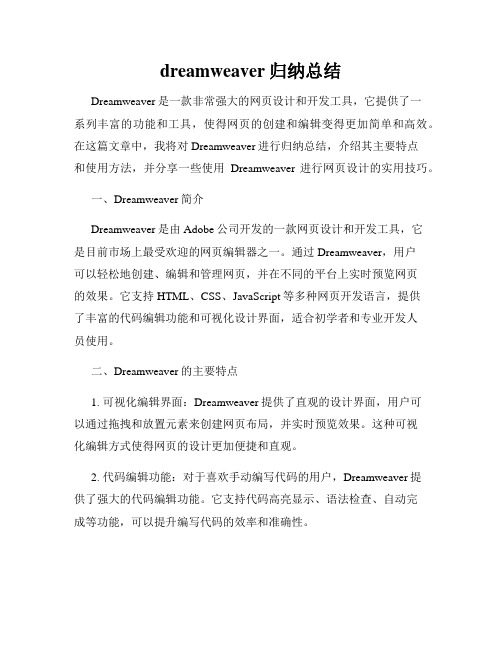
dreamweaver归纳总结Dreamweaver是一款非常强大的网页设计和开发工具,它提供了一系列丰富的功能和工具,使得网页的创建和编辑变得更加简单和高效。
在这篇文章中,我将对Dreamweaver进行归纳总结,介绍其主要特点和使用方法,并分享一些使用Dreamweaver进行网页设计的实用技巧。
一、Dreamweaver简介Dreamweaver是由Adobe公司开发的一款网页设计和开发工具,它是目前市场上最受欢迎的网页编辑器之一。
通过Dreamweaver,用户可以轻松地创建、编辑和管理网页,并在不同的平台上实时预览网页的效果。
它支持HTML、CSS、JavaScript等多种网页开发语言,提供了丰富的代码编辑功能和可视化设计界面,适合初学者和专业开发人员使用。
二、Dreamweaver的主要特点1. 可视化编辑界面:Dreamweaver提供了直观的设计界面,用户可以通过拖拽和放置元素来创建网页布局,并实时预览效果。
这种可视化编辑方式使得网页的设计更加便捷和直观。
2. 代码编辑功能:对于喜欢手动编写代码的用户,Dreamweaver提供了强大的代码编辑功能。
它支持代码高亮显示、语法检查、自动完成等功能,可以提升编写代码的效率和准确性。
3. 多平台兼容性:Dreamweaver可以在Windows和Mac等多个操作系统上运行,同时支持主流的网页开发语言和平台,可以满足不同用户的需求。
4. 模板和库文件:Dreamweaver提供了丰富的网页模板和库文件,用户可以直接使用这些模板进行网页设计,节省时间和精力。
5. 网页管理和站点管理:Dreamweaver可以轻松管理多个网页和站点,用户可以方便地对网页进行编辑、更新和发布。
三、Dreamweaver的使用方法1. 创建新网页:在Dreamweaver中,用户可以选择新建一个HTML文件作为新网页的起点。
可以通过拖拽和放置来设计网页布局,也可以手动编写代码。
Dreamweaver软件介绍(2)
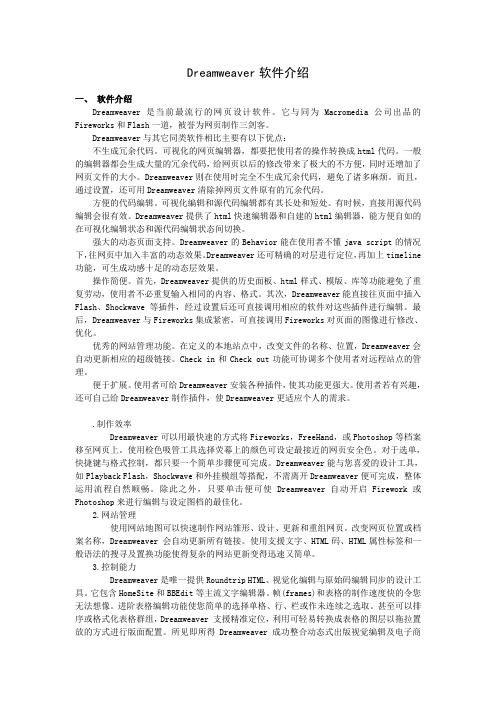
Dreamweaver软件介绍一、软件介绍Dreamweaver是当前最流行的网页设计软件。
它与同为Macromedia公司出品的Fireworks和Flash一道,被誉为网页制作三剑客。
Dreamweaver与其它同类软件相比主要有以下优点:不生成冗余代码。
可视化的网页编辑器,都要把使用者的操作转换成html代码。
一般的编辑器都会生成大量的冗余代码,给网页以后的修改带来了极大的不方便,同时还增加了网页文件的大小。
Dreamweaver则在使用时完全不生成冗余代码,避免了诸多麻烦。
而且,通过设置,还可用Dreamweaver清除掉网页文件原有的冗余代码。
方便的代码编辑。
可视化编辑和源代码编辑都有其长处和短处。
有时候,直接用源代码编辑会很有效。
Dreamweaver提供了html快速编辑器和自建的html编辑器,能方便自如的在可视化编辑状态和源代码编辑状态间切换。
强大的动态页面支持。
Dreamweaver的Behavior能在使用者不懂java script的情况下,往网页中加入丰富的动态效果。
Dreamweaver还可精确的对层进行定位,再加上timeline 功能,可生成动感十足的动态层效果。
操作简便。
首先,Dreamweaver提供的历史面板、html样式、模版、库等功能避免了重复劳动,使用者不必重复输入相同的内容、格式。
其次,Dreamweaver能直接往页面中插入Flash、Shockwave等插件,经过设置后还可直接调用相应的软件对这些插件进行编辑。
最后,Dreamweaver与Fireworks集成紧密,可直接调用Fireworks对页面的图像进行修改、优化。
优秀的网站管理功能。
在定义的本地站点中,改变文件的名称、位置,Dreamweaver会自动更新相应的超级链接。
Check in和Check out功能可协调多个使用者对远程站点的管理。
便于扩展。
使用者可给Dreamweaver安装各种插件,使其功能更强大。
dreamweaver 课件

通过个人网站制作实例,学习者可以学习如何展示个人风格和兴趣,从页面布局、色彩搭配到内容编辑,全面提 升个人网站的专业度。
企业网站制作实例
总结词
传达企业文化和价值观
详细描述
企业网站制作实例可以帮助学习者了 解如何有效地传达企业文化和价值观 ,通过专业的页面设计和功能开发, 提升企业形象和市场竞争力。
它支持 HTML、CSS、JavaScript 等 多种网页开发技术,并且具有强大的 代码编辑和调试功能,可以帮助开发 者提高开发效率和网页质量。
Dreamweaver 的历史与发展
Dreamweaver 的前身是 Macromedia 的 HomeSite,它是一款基于文本的网页编辑器。随着网页 设计和开发技术的不断发展,HomeSite 逐渐演变为更加可视化和功能丰富的 Dreamweaver。
Dreamweaver 课件
目录
• Dreamweaver 简介 • Dreamweaver 基本操作 • CSS 和 HTML 在 Dreamweaver
中的运用 • 动态网页制作 • 实例和案例分析
01
Dreamweaver 简介
什么是 Dreamweaver
Dreamweaver 是一款由 Adobe 公 司开发的网页设计和开发软件,它提 供了可视化的设计和编辑工具,使开 发者能够快速创建和编辑网站和网页 。
电子商务网站制作实例
总结词
实现商品展示和在线交易
VS
详细描述
通过电子商务网站制作实例,学习者可以 学习如何实现商品展示和在线交易功能, 包括产品详情页设计、购物车系统开发等 ,为消费者提供便捷的购物体验。
学习心得和总结
总结词
提升技能和经验
Dreamweaver-CS6网页制作第3章

前进
后退
结束
3.2使用Div+CSS制作模板
至此,5个Div标签添加完毕,其中div0是其他4个Div标签的容器, 由于已经删掉了其中的文本内容,所以div0在“设计”视图中看不 到,如下图所示
目录
前进
后退
结束 插入全部Div标签效果图
3.2使用Div+CSS制作模板
步骤五 在Div内添加内容
目录
前进
后退
结束 “插入Div标签对话框”
3.2使用Div+CSS制作模板
(5)在div0中的div2下方添加div3。插入Div标签,在“插入”下 拉列表框中选择“在标签之后”“<div id=“div2”>”,“ID”组 合框中输入“div3” ,新建#div3的CSS规则:“方框”属性中宽 度为1000像素。 (6)在div0中的div3下方添加div4。插入Div标签,在“插入”下 拉列表框中选择“在标签之后”“<div id=“div3”>”,“ID”组 合框中输入“div4” ,新建#div4的CSS规则:在“类型”分类中 设置文字大小为14像素;在“区块”分类中设置对齐为居中; “方 框”分类属性中宽度为1000像素,高度设为28像素,上填充为10 像素,下、左、右填充均为0。
前进
后退
结束 “新建文档”对话框
3.2使用Div+CSS制作模板
(2)单击“创建”按钮,新建一个空白模板页面。单 击“文件”������ 所示: “保存”菜单项,弹出对话框,如下图
目录
前进
后退
提示对话框 结束
3.2使用Div+CSS制作模板
(3)单击“确认”按钮,打开“另存模板”对话框,选中“悠悠 我心的个人网站”站点,在“另存为”文本框中输入模板名称 “modle”,如下图所示,单击“保存”按钮,保存模板。此时 “文件”面板中增加了一个templates文件夹,其中有一个模板文 件model.dwt。
Dreamweaver简介

Dreamweaver简介
• 1997年,Macromedia公司推出Dreamweaver软件,
它是一套“所见即所得”的可视化网站开发工具, 与Web图像处理工具Fireworks、矢量动画工具 Flash—起被称为网页制作“三剑客”
• Dreamweaver降低了网页制作的门槛,简化了网页
制作的过程,提高了效率,使制作者不必深究繁琐 的HTML语法也可以制作出漂亮精美的网页
• Dreamweaver 8是其05年8月推出的最新版本
Dreamweaver简介
• 安装后,第一次运行Dreamweaver MX 2004,会出
现选择工作区布局对话框
– “设计者”工作区是一个集成工作区,其中全部窗口和面 板被集成在一个更大的应用程序窗口中,并将面板组停靠 在右侧,这种布局适合于初学者和刚入门、对网页代码不 甚了解的网页设计人员。系统默认“设计者”布局
– 浮动面板:可以用来控制网站结构、网页代码及内容格式。 包括设计、代码、应用程序、标签、文件等面板
– 属性面板:集中了“修改”和“文本”菜单的部分选项功 能,显示了在文档窗口中所选中元素的属性。通过属性面 板可以直观地设置、修改元素的属性参数
网页制作工具
Dreamweaver 的工作界面
• Dreamweaver MX 2004工作界面
– 标题栏:显示当前的网页标题、文件路径和文件名称 – 菜单栏:该软件所有的操作命令都可以在菜单栏内找到 – 插入面板:包含了用于将各种类型的对象 (如图像、表格、
层、表单等) 插入到文档中的按钮 – 文档窗口:显示当前所编辑的HTML文档的内容 – 属性面板:可以查看和编辑当前选定的页面元素 (如文本、
– “代码编写者”工作区是同样的集成工作区,但是将面板 组停靠在左侧,而且主窗口在默认情况下显示网页代码。 这个布局是为了方便高级网页设计人员编写代码
使用Dreamweaver进行响应式网页设计的基础知识
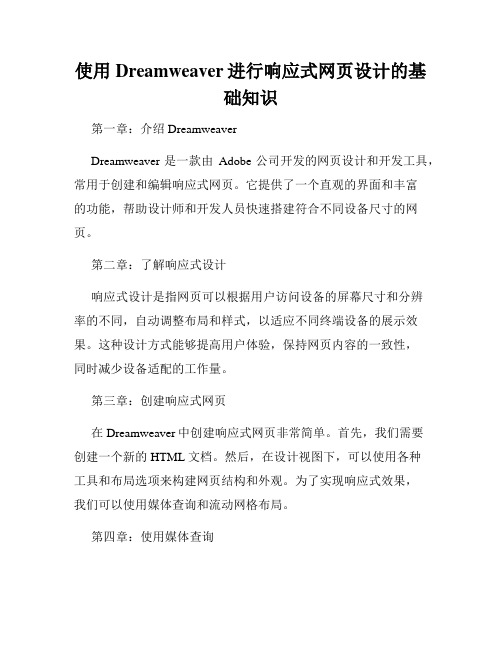
使用Dreamweaver进行响应式网页设计的基础知识第一章:介绍DreamweaverDreamweaver是一款由Adobe公司开发的网页设计和开发工具,常用于创建和编辑响应式网页。
它提供了一个直观的界面和丰富的功能,帮助设计师和开发人员快速搭建符合不同设备尺寸的网页。
第二章:了解响应式设计响应式设计是指网页可以根据用户访问设备的屏幕尺寸和分辨率的不同,自动调整布局和样式,以适应不同终端设备的展示效果。
这种设计方式能够提高用户体验,保持网页内容的一致性,同时减少设备适配的工作量。
第三章:创建响应式网页在Dreamweaver中创建响应式网页非常简单。
首先,我们需要创建一个新的HTML文档。
然后,在设计视图下,可以使用各种工具和布局选项来构建网页结构和外观。
为了实现响应式效果,我们可以使用媒体查询和流动网格布局。
第四章:使用媒体查询媒体查询是CSS3的一项功能,可以根据不同的媒体类型和特定的媒体功能设置样式。
使用Dreamweaver的CSS规则面板,我们可以根据屏幕宽度、高度、分辨率等属性设置不同的样式规则。
这样,无论用户使用何种设备浏览网页,都能够自动显示适应其屏幕大小的页面。
第五章:流动网格布局流动网格布局是一种基于栅格系统的网页布局方法。
它将网页内容划分为多个列和行,并使用百分比来设置宽度,以适应不同的屏幕尺寸。
通过在Dreamweaver中使用流动网格布局工具,我们可以轻松创建网页布局,使其适应不同的设备。
第六章:媒体对象媒体对象是一种常用的响应式设计元素,用于在网页中展示图像、视频、音频等媒体内容。
在Dreamweaver中,我们可以使用媒体对象工具来插入和编辑媒体对象,通过设置响应式属性,使其根据不同的屏幕尺寸自动调整大小和位置。
第七章:导航菜单导航菜单是网页中的重要组成部分,它可以帮助用户浏览和导航网页内容。
在Dreamweaver中,我们可以使用导航菜单工具来创建响应式的导航菜单。
3:第3章Dreamweaver简介

3.3 站点管理
• 3.3.1 规划站点 • 2、准备相应的素材(文本、图片、媒体等。 准备相应的素材(文本、图片、媒体等。 实际上就是为创建站点作准备) 实际上就是为创建站点作准备) • 3、制作 修改 上传
3.3 站点管理
• 3.3.2 创建站点 • 现在自己的磁盘上构建好站点,有清晰的目 现在自己的磁盘上构建好站点, 录结构,然后通过dreamwaver dreamwaver编辑更新现有 录结构,然后通过dreamwaver编辑更新现有 的站点。 的站点。 • 直接在dreamwaver中创建站点,建立文件夹。 直接在dreamwaver中创建站点,建立文件夹。 dreamwaver中创建站点 • 两种方法可以配合使用。 两种方法可以配合使用。 • 操作演示
3.1 Dreamweaver 8 安装
3.2 Dreamweaver 8 工作界面 •1 标题栏:标题、文件名、文件名后显示( 标题栏:标题、文件名、文件名后显示(*)
的意思、窗口最小化、最大化和关闭。 的意思、窗口最小化、最大化和关闭。
•2
菜单栏:10组菜单 右键单击出现快捷菜单。 组菜单、 菜单栏:10组菜单、右键单击出现快捷菜单。
• 浮动面板的打开和关闭“插入 菜单 浮动面板的打开和关闭“插入”菜单 • 6 状态栏:用于显示当前文档的状态。 状态栏:用于显示当前文档的状态。
•7
属性面板: 属性面板:设置所选对象的属性
3.3 站点管理
• 思考: 思考: • 以你目前的对于网页制作的理解, 以你目前的对于网页制作的理解, 建立站点有什么好处呢? 建立站点有什么好处呢?
3.3 站点管理
• 控制站点结构,系统管理站点中的每个文件。 控制站点结构,系统管理站点中的每个文件。 • 可以方便的把整个站点上传到服务器上。 可以方便的把整个站点上传到服务器上。 • 在站点内部建立超级链接时候非常方便。基 在站点内部建立超级链接时候非常方便。 本上,插入的图片、 本上,插入的图片、媒体等文件都使用的是 相对路径。在站点copy copy到其他地方时候不会 相对路径。在站点copy到其他地方时候不会 出错而不能显示。等等。 出错而不能显示。等等。
- 1、下载文档前请自行甄别文档内容的完整性,平台不提供额外的编辑、内容补充、找答案等附加服务。
- 2、"仅部分预览"的文档,不可在线预览部分如存在完整性等问题,可反馈申请退款(可完整预览的文档不适用该条件!)。
- 3、如文档侵犯您的权益,请联系客服反馈,我们会尽快为您处理(人工客服工作时间:9:00-18:30)。
超级链接
超级链接是从一个网页指向另一个目的端 的链接,例如指向另一个网页或者相同网 页上的不同位置。这个目的端通常是另一 个网页,但也可以是一幅图片,一个电子 邮件地址,一个文件,一个程序或者是本 网页中的其他位置。其热点通常是文本, 图片或图片中的区域,也可以是一些不可 见的程序脚本。
表单
网页中的表单通常用来接受用户在浏览器端的输入,然 后将这些信息发送到用户设置的目标端。这个目标可以 是文本文件、Web页、电子邮件,也可以是服务器端的 应用程序。表单一般用来收集联系信息、接受用户要求、 获得反馈意见、设置来宾签名簿、让浏览者注册为会员 并以会员的身份登陆站点等。 表单由不同功能的表单域组成,最简单的表单也要包含 一个输入区域和一个提交按钮。站点浏览者填写表单的 方式通常是输入文本,选中单选按钮或复选框,以及从 下拉列表框中选择选项等。 根据表单功能与处理方式的不同,通常可以将表单分为 用户反馈表、留言簿表单、搜索表单和用户注册表单等 类型。
导航栏
导航栏是用户在规划好站点结构,开始设 计主页时必须考虑的一项内容。导航栏的 作用就是引导浏览者游历站点。事实上, 导航栏就是一组超级链接,这组超级链接 的目标就是本站点的主页以及其他重要网 页。在设计站点中的诸网页时,可以在站 点的每个网页上显示一个导航栏,这样, 浏览者就可以既快又容易的转向站点的其 他网页。
菜单栏
主菜单分为10类:文件、编辑、查看、插入、 修改、文本、命令、站点、窗口和帮助。 主要功能分别为文件管理、选择区域文本编 辑、观察物件、插入元素、文本操作、附加 命令项、站点管理、所有控制面板切换和窗 口切换,联机帮助。这10类菜单的功能见教 材p30-37所示。
获取帮助
帮助文档 选择“帮助”菜单中的“帮助”可以打开帮助文 档,在文档中包含有“目录”、“索引”、 “搜索”、“书签”4个标签 参考”面板 “参考”面板为用户提供了标记语言、编程语言 和 CSS 样式的快速参考工具。它提供了有关用 户在“代码”视图(或代码检查器)中处理的 特定标签、对象和样式的信息。“参考”面板 还提供了可粘贴到文档中的示例代码。
其他常见元素
网页中除了以上几种最基本的元素之外, 还有一些其它的常用元素,包括悬停按钮, Java特效,ActiveX等各种特效。它们不 仅能点缀网页,使网页更活泼有趣,而且 在网上娱乐、电子商务等方面也有着不可 忽视的作用。
Dreamweaver8的界面元素介绍
工作区布局 起始页 窗口布局
音频与视频
声音是多媒体网页的一个重要组成部分。当前 存在着一些不同类型的声音文件,也有不同的 方法将这些声音添加到Web页中。在决定添加 声音之前,需要考虑的因素包括其用途、格式、 文件大小、声音品质和浏览器差别等。不同浏 览器对于声音文件的处理方法是非常不同的, 彼此之间很可能不兼容。 常用的格式有MIDI、WAV和MP3 等 视频文件的格式也非常多,常见的有Realplayer, MPEG, AVI和MOV等。
图像
图像在网页中具有提供信息,展示作品, 装饰网页,表达个人情调和风格的作用。 用户可以在网页中使用GIF, JPEG(JPG), PNG三种图象格式,其中使用最广泛的是 GIF和JPEG两种格式。当用户使用所见 即所得的网页设计软件在网页上添加其他 非GIF, JPEG, 或PNG格式的图片并保存 时,这些软件通常会自动将少于8位颜色 的图片转化为GIF格式,或将多于8位颜 色的图片转化为JPEG。
工作区布局
首次启动Dreamweaver8时,会弹出“工作区设 置”对话框。在该对话框中,提供了“设计器” 与“编码器”两种布局风格,用户可以根据需 要从中选择一种工作区布局。系统默认为“设 计器”方式。 设计器是一个使用了多文档界面的集成工作区, 其中全部文档窗口和面板被集成在一个应用窗 口中。 编码器也是一个集成的工作环境,但更加适应 手工编码人员使用。
第三章 Dreamweaver
上节回顾
文档结构、格式 文本、链接 图像、多媒体 表格、表单 。。。
HTML标记分类
内容提要
网页中的基本元素 Dreamweaver8的界面元素介绍 获取帮助 创建与管理站点
网页中的基本元素
文本 图像 多媒体 超级链接 表单 导航栏 其他常见元素
属性面板
Dreamweaver8中的属性面板可以显示并编辑 当前选定的页面对象以至整个网页的属性。 选择“窗口”菜单中的“属性”命令或者直 接按Ctrl+F3键,就可以显示或隐藏属性面板。
插入栏
“插入”工具栏有两种显示方式:制表符显 示和菜单显示。单击“插入”工具栏右上角 的按钮,在弹出的下拉菜单中选择“显示为 菜单”,可以将插入工具栏恢复到菜单显示 方式。再菜单显示方式下,单击“常用”按 钮,在弹出的下拉菜单中选择“显示为制表 符”命令。可以转换到制表符显示方式。
浮动面板组
• 浮动面板组 浮动面板组可以随时以 直观的方式获得特定功能, 它们一般组合成面板组嵌 入在界面的右边。如图:
创建本地站点
规划站点结构
规划站点结构是指利用不同的文件夹将不同的网页 内容分别保存在各个文件夹中,合理的组织站点结 构。 在规划站点结构时,用户应在本地磁盘上创建一个 文件夹作为站点的根目录,根据站点内容,所有被 创建和编辑的网页都保存在该文件夹或下属子文件 夹中。发布站点时,只需将站点文件夹中所有内容 上传到Web服务器上即可。 由于站点是提供给全球各地用户浏览的,因此有必 要保证不同的操作平台的用户都可以访问页面。在 对文件及文件夹命名的时候,应回避中文和长文件 名,最好使用小写等等。
音频与视频
Realplayer:由于INTERNET带宽的限制和数据传输较 慢的特点,所以REALPLAYER声音和电影文件都有一 个共同的特点,都是流式播放。这种播放方式即使在网 络非常拥挤或效果很差的拨号连接的条件下,也能提供 清晰,不中断的影音给观众。 MOV:原来是苹果电脑中的视频文件格式,自从有了 QUICKTIME驱动程序后,也能在PC机上播放MOV文 件了。 MPG、MPEG:它是活动图象专家组Moving Picture Experts Group的缩写MPEG实质是电影文件的一种压 缩格式。MPG的压缩率比AVI高,画面质量却比它好。 AVI:其为微软公司推出的视频格式文件,它应用非常 广泛,是目前视频文件的主流。
多媒体
动画 音频与视频
动画
动画是网页上最活跃的元素 ,动画的制作手段有很 多, GIF动画依旧是占据主体地位的网页动画之一。 因为GIF动画的标准简单,在各种类、各版本的浏览 器中都能播放。另一种现在正逐渐成为最重要的 Web动画形式的是Macromedia的Flash,Flash不仅 比DHTML易学得多,而且有很多重要的动画特征, 如关键帧补间、运动路径、动画蒙版、形状变形和 洋葱皮等。它显示连贯,文件体积小,还可以增加 声音。设计者不仅可以可以建立Flash电影,而且可 以把动画输出为QuickTime文件、DIF98a文件或其 他许多不同文件格式。
起始页
在打开的文档窗口中,可以看到起始页对 话框,该对话框由三个栏目组成。
1 3 2
窗口布局
标题栏 菜单栏性面板
标准工具栏
文件操作 新建、打开、保存、打印 编辑功能 剪切、复制、粘贴、撤销、重做
文档工具栏
视图切换 代码、拆分、设计 文档标题 文件管理 预览/调试(F12)
文本
网页中的信息主要以文本为主。与图象相比, 文字虽然不如图象那样能够很快引起浏览者的 注意,但却能准确地表达信息的内容和含义。 为了克服文字固有的缺点,人们赋予了网页中 文本更多的属性,如字体,字号,颜色,底纹 和边框等,通过不同格式的区别,突出显示重 要的内容。这里指的文字是文本文字,而并非 图片中的文字。此外,用户还可以在网页中设 计各种各样的文字列表,来清晰表达一系列项 目。
音频与视频
.RA、.RAM、.RM或REAL AUDIO格式:它们具有高 压缩比,文件大小要小于MP3。歌曲文件可以在合理的 时间范围内下载。访问者必须下载并安装 REALPLAYER辅助应用程序或插件才可以播放这些文 件。 视频文件的格式也非常多,常见的有Realplayer, MPEG, AVI和MOV等。视频文件的采用让网页变得精彩而有 动感。
音频与视频
WAV:具有较好的声音品质,许多浏览器都支持此类 格式文件并且不要求配备插件。可以从CD,磁带,麦 克风等录制自己的WAV文件。但是,其较大的文件大 小严格限制了可以在用户的Web页面上使用声音剪辑的 长度。 MP3:它最大的特点是以较小的比特率,较大的压缩比 达到接近于完美的CD音质。 MIDI:这是一汇总乐器格式。现在大多数浏览器都支 持MIDI文件,而且不要求配备插件。但是由于这种文 件受到访问者的声卡种类的不同,声音效果也会有不同。 很小的MIDI文件也可以提供较长时间的声音剪辑。 MIDI文件不能被录制并且必须使用特殊的硬件和软件 在计算机上合成。
